Hvis du trenger å endre Android-telefonen til den nyeste iPhone, bør du slette alle bildene fra Google Photos fullstendig, inkludert Google-profilbildene. Spesielt når du vil selge smarttelefonen via Amazon eller eBay, bør du sørge for at bildene og videoene er fullført fjernet eller slettet. Hvis mulig, kan du også overføre slettede bilder fra Google Foto til den nye iPhone. Bare lær mer om den ultimate guiden om hvordan du sletter Google Foto fra artikkelen.
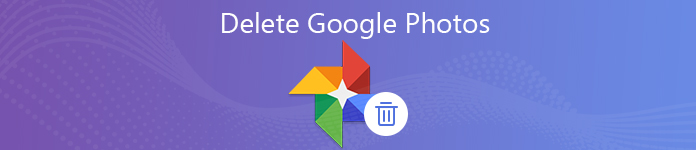
- Del 1: Slik sletter du alle bilder fra Google Photos
- Del 2: Slik sletter du Google-profilbilder
- Del 3: Slik overfører du de slettede bildene fra Google Photos
- Del 4: Slik sletter du alle bilder fra Google Photos
Del 1: Slik sletter du alle bilder fra Google Photos
Når du trenger å slette alle bilder fra Google Foto helt, bør du slå på sikkerhetskopierings- og synkroniseringsfunksjonen. Når det gjelder saken, kan du automatisk slette Google Photos fullført fra alle enheter. Hvis det er noen viktige bilder eller videoer, bør du overføre filene på forhånd.
Trinn 1 Start Google Foto-appen og logg på kontoen med bruker-ID og passord. Trykk på trelinjersknappen for å velge innstillinger alternativet.
Etter det kan du aktivere Sikkerhetskopiering og synkronisering alternativ til sikkerhetskopiere Google Photos.
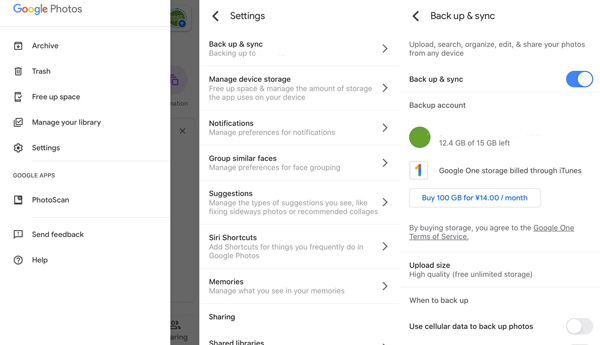
Trinn 2 Trykk lenge på ett bilde, du kan finne datoen for popup-vinduet, velg alle datoene og trykk på Delete knappen for å slette bilder fra Google Foto-kontoen fullstendig.
Trinn 3 Gå tilbake til knappen med tre linjer og velg Trash , som du kan velge alle bildene og videoene du vil slette, eller bare velge Slette alle alternativet for å fjerne filene.
Du kan sikkert gjenopprette Google Photos hvis du angrer på det du har gjort.
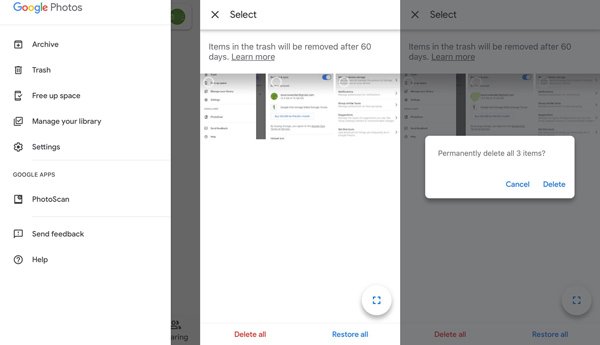
Del 2: Slik sletter du Google-profilbilder
For å fjerne Google Photos-kontoen, kan det være lurt å slette Google-profilbildet. Selv om du vil dele bildene i hemmelighet, bør du også bytte til standardprofilbildet for Google-kontoen. Du kan lære mer informasjon om prosessen som nedenfor.
Trinn 1 Gå til Google Plus-kontoen som er tilknyttet Google Photos, logg inn kontoen med innloggings-ID og passord. Du kan finne profilmenyen som lar deg slette Google-profilbildene.
Trinn 2 Klikk på Profil-menyen fra venstre side. Etter det kan du trykke på profillogoen eller klikke på REDIGER PROFIL for å administrere profilen for alle Google-kontoer.
Trinn 3 Når du har lagt inn profilbildet, kan du trykke på på menyen med 3 vertikale prikker og velge Delete alternativ. Det vil slette Google-profilbildet deretter.
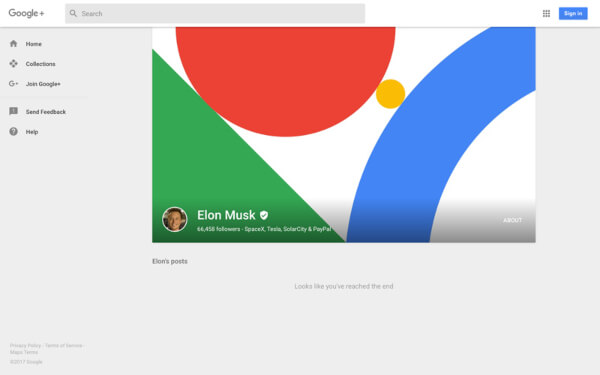
Del 3: Slik overfører du de slettede bildene fra Google Photos
Akkurat som nevnt ovenfor, bør du sikkerhetskopiere filene til en annen enhet eller datamaskin på forhånd når du trenger å slette Google Photos. Apeaksoft MobieTrans er en utmerket telefonoverføring til sikkerhetskopiering og overføring av filer mellom iOS-enheten din, Android-telefonen og datamaskinen.
- Overfør Google Photos-filen til smarttelefon og sikkerhetskopi til en datamaskin.
- Støtt bilder, kontakter, videoer, SMS og flere filer enn Google Foto.
- Administrer filene fra telefon og Google Bilder for å gjøre dem effektivt.
- Kompatibel med iPhone, Samsung, HTC, Motorola, Huawei og mer.
Trinn 1 Last ned og installer telefonoverføring
Når du har installert MobieTrans, kan du starte programmet på datamaskinen din. Koble Android-telefonen eller iPhone-en til datamaskinen din med den originale USB-kabelen. Programmet er i stand til å oppdage alle filene fra telefonen din automatisk, inkludert de som er synkronisert med Google Foto.

Trinn 2 Velg bildene du vil overføre
Gå til Bilder-alternativet, og velg de slettede bildene fra Google Foto. Du kan også velge et helt album. Høyreklikk på bildet eller albumet og finn Eksport alternativ. Du kan også følge den samme prosessen for å overføre de andre slettede filene fra Google Foto.

Trinn 3 Overfør bilder fra Google Photos
Deretter kan du velge Eksporter til PC for å ta sikkerhetskopi av de slettede bildene fra Google Foto til datamaskinen din, eller alternativet Eksporter til enhet for å overføre bildene fra Google Bilder til en annen enhet. Det tar bare noen sekunder å overføre alle filene.

Del 4: Slik sletter du alle bilder fra Google Photos
Når du slår på sikkerhetskopierings- og synkroniseringsfunksjonene, bør du også sørge for at bildene og videoene er fullstendig slettet fra din Android-telefon eller iPhone. Apeaksoft iPhone Eraser er den ultimate løsningen for å utslette alt innhold og innstillinger permanent fra din iPhone. Det lar deg slette bilder og videoer fra Google Photos fullstendig.
- Slett alt innholdet og innstillingene på iPhone / iPad / iPod permanent.
- Rydd opp filer for å unngå automatisk sikkerhetskopi og synkronisering med Google Foto.
- Slett enheten med forskjellige slettingsnivåer for å fjerne kontoinfo.
- Det fungerer med de fleste iPhone / iPad / iPod-enheter med den nyeste iOS.
Trinn 1 Last ned og installer programmet, start det på datamaskinen din.
Koble iPhone til datamaskinen din via den originale USB-kabelen. Lås opp iPhone og trykk på Tilliten når en melding popup.

Trinn 2 Når datamaskinen din oppdager den tilkoblede iPhone, kan du velge de forskjellige slettingsnivåene for å slette Google Photos og alt iPhone-innholdet med forskjellige tider, alt etter behov.

Trinn 3 Sikkerhetsstandarden er basert på USDoD 5220.22-M. Bare klikk på Start-knappen for å rydde opp din iPhone og de tilknyttede Google Photos permanent og grundig på din iPhone.

Konklusjon
Hvis du trenger å slette Google Photos helt på smarttelefonen, kan du lære mer om hvordan du sletter alle bildene samt Google-profilbildene. Før du fjerner bildene helt, kan du overføre eller sikkerhetskopiere filene til en datamaskin eller en annen enhet. Hvis du bestemmer deg for å slette Google Foto på grunn av utilstrekkelig lagringsplass, kan du lære mer om Google Foto-komprimering her. Dessuten deler artikkelen også den ultimate metoden for å rydde opp i iPhone-innhold og -innstillinger.




